Standort in Windows deaktivieren 🚨 8 Klicks und Spionage vermeiden.
Windows ist heute das beliebteste und umfassendste Desktop-Betriebssystem. Im Vergleich zu anderen Betriebssystemen bietet Windows eine große Vielfalt an Funktionen und Optionen. Wussten Sie, dass Windows 10/11 auch über integrierte Standortdienste verfügt, mit denen Sie Ihren Standort mit bestimmten Apps teilen können? 🌍✨
Microsoft nutzt Ihre Standortinformationen, um Ihr Benutzererlebnis in Apps und auf dem Desktop zu verbessern. Dieser Dienst ist sehr nützlich, wenn Sie gerne reisen oder standortbasierte Dienste nutzen. Für viele kann dies jedoch ein ernsthaftes Datenschutzproblem darstellen. 🔒
So deaktivieren Sie den Standortzugriff in Windows 10/11
Die gute Nachricht ist, dass Microsoft es Benutzern ermöglicht, zu aktivieren oder Ortungsdienste deaktivieren in Windows 10. Auch wenn Sie die Funktion nicht vollständig deaktivieren möchten, können Sie auswählen, welche Apps in Windows 10 auf Ihren genauen Standort zugreifen können. 🛠️
Nachfolgend finden Sie eine detaillierte Anleitung dazu, wie Sie Standortzugriff in Windows deaktivieren 10/11.
1. Drücken Sie zunächst die Windows-Taste und klicken Sie Konfiguration.
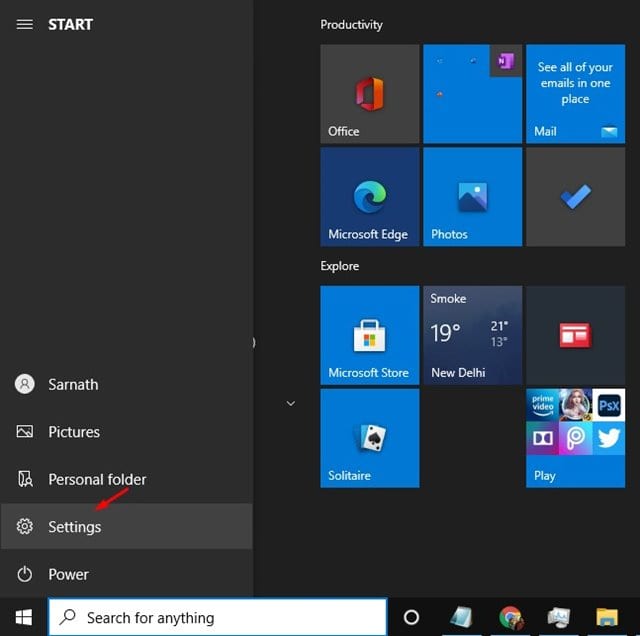
2. Klicken Sie auf der Seite „Einstellungen“ auf die Option Privatsphäre.
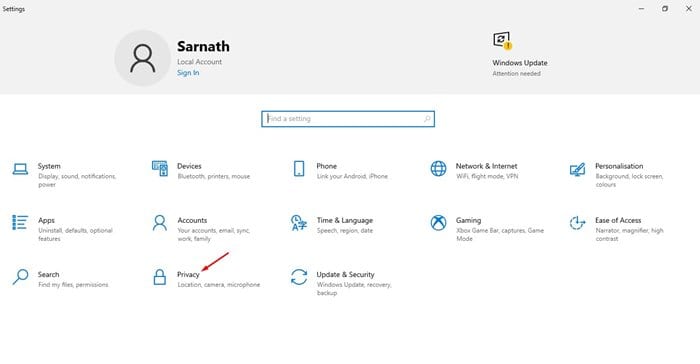
3. Wählen Sie im linken Bereich Standort.
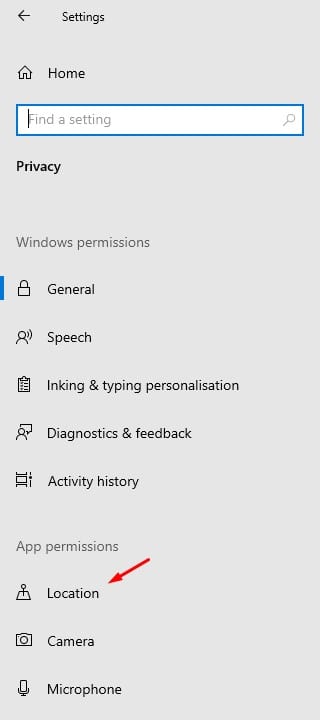
4. Klicken Sie nun im rechten Bereich auf die Schaltfläche Ändern unter der Standortoption für dieses Gerät.
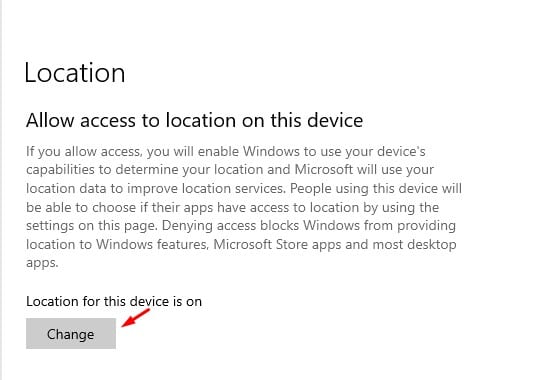
5. Nun, Verwenden Sie die Umschalttaste, um zu deaktivieren der Ortungsdienst.
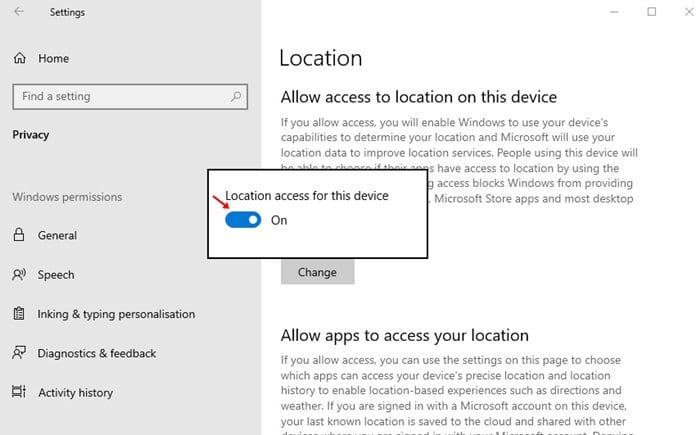
6. Wenn Sie die Ortungsdienste nicht deaktivieren möchten, aber einige Apps blockieren möchten, scrollen Sie nach unten und suchen Sie nach der Option Wählen Sie aus, welche Apps auf Ihren genauen Standort zugreifen können.
7. Nun müssen Sie Wählen Sie aus, welche Apps auf Ihren genauen Standort zugreifen können.
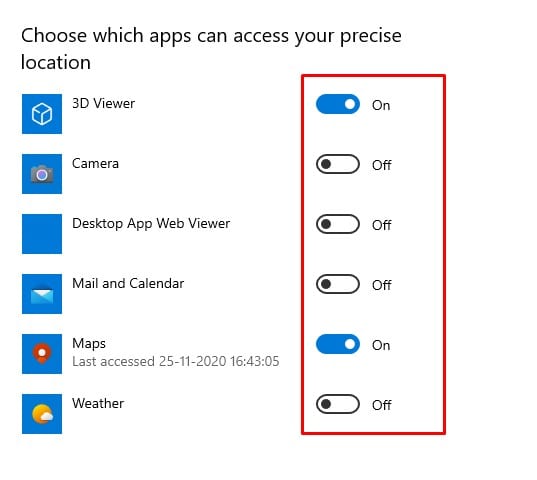
8. Sie können auch den Zugriff von Desktop-Apps auf Ihren Standort einschränken. Verwenden Sie die Umschalttaste, um die Option zu deaktivieren Erlauben Sie Desktop-Apps, auf Ihren Standort zuzugreifen.
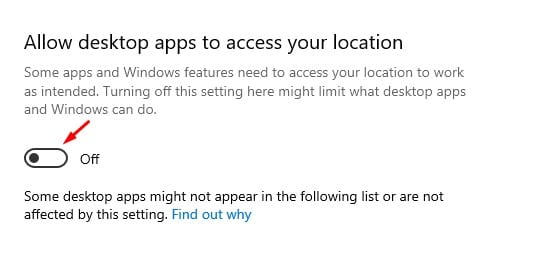
So deaktivieren Sie den Standortzugriff in Windows 11
Schritte zum Deaktivieren des Standortzugriffs in Windows 11 ist aufgrund der Änderung etwas anders in der Benutzeroberfläche. Hier erklären wir, wie es geht. 🖱️
1. Klicken Sie auf die Startschaltfläche von Windows 11 und wählen Sie aus Konfiguration.
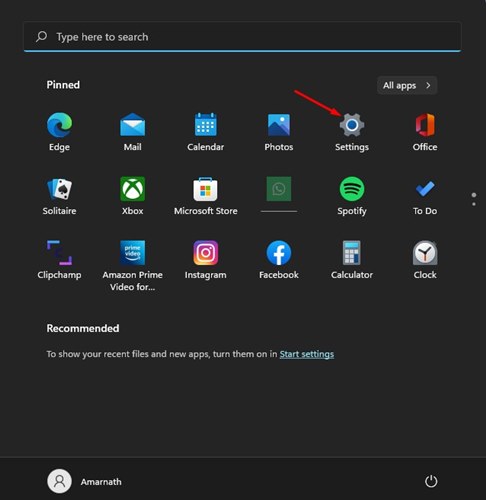
2. Wenn die App „Einstellungen“ geöffnet wird, wechseln Sie zu Datenschutz und Sicherheit.

3. Scrollen Sie auf der rechten Seite zum Standort. Klicken Sie auf den Abschnitt Standort unter Anwendungsberechtigungen.

4. Als nächstes deaktivieren der Schalter für Ortungsdienste.
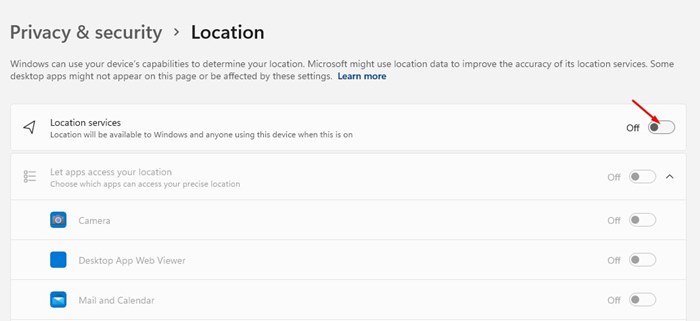
So löschen Sie den Standortverlauf in Windows 11
Nachdem Sie nun wissen, wie Sie den Standortzugriff in Windows deaktivieren, ist es an der Zeit, Ihren gespeicherten Standortverlauf zu löschen. Das sollten Sie tun. 🧹
1. Öffnen Windows 11-Einstellungen und Änderungen an Datenschutz und Sicherheit.

2. Klicken Sie auf der linken Seite auf Standort.

3. Klicken Sie rechts auf die Schaltfläche Sauber neben Standortverlauf.
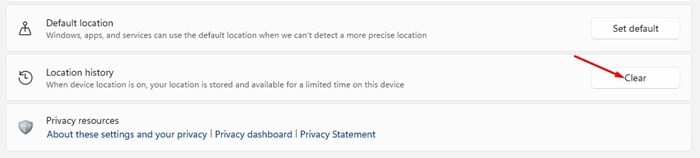
Dadurch werden alle gespeicherten Speicherorte in Windows 11 gelöscht. 🚀
In diesem Artikel erfahren Sie, wie Sie den Standortzugriff in Windows 10/11 deaktivieren. Ich hoffe, es war hilfreich! Teilen Sie es auch mit Ihren Freunden. Wenn Sie Fragen haben, lassen Sie es uns im Kommentarfeld unten wissen. 💬




















